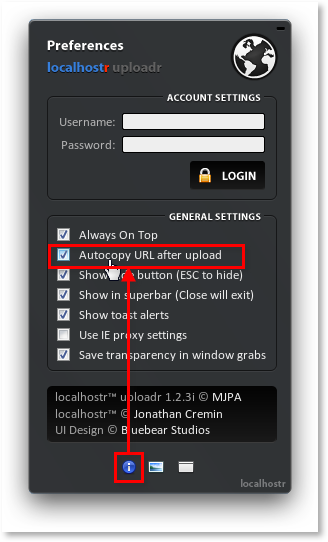Localhostr Uploadr是個長得很漂亮的檔案上傳、分享工具,他的使用方法很簡單,只要把檔案拉到Uploadr視窗中便可開始上傳,上傳完後還可自動複製檔案網址,方便我們分享給朋友下載。
另外Uploadr也可支援「整個資料夾」直接上傳,上傳之後會自動壓縮成ZIP檔讓朋友下載,如果你的檔案數量多一點的話,可以把資料夾拉到Uploadr視窗中直接上傳。
而Localhostr Uploadr這個小工具還提供了螢幕抓圖的功能,可以讓我們選取電腦螢幕的任何一個角落、抓圖後直接上傳,上傳完成後一樣可以自動複製圖檔網址,方便我們分享。
▇ 軟體小檔案 ▇ (錯誤、版本更新回報)
軟體名稱:Localhostr Uploadr 軟體版本:1.2.3i 軟體語言:英文 軟體性質:免費軟體(單檔50MB以下) 檔案大小:2.08MB 系統支援:Windows XP/2003/Vista/Win7、Mac OS X 官方網站:http://localhostruploadr.com/ 軟體下載:按這裡、Mac版按這裡
使用方法:
第1步 安裝好Uploadr軟體並啟動之後,直接將你要上傳、分享的檔案拉到Uploadr視窗上方,即可自動上傳。
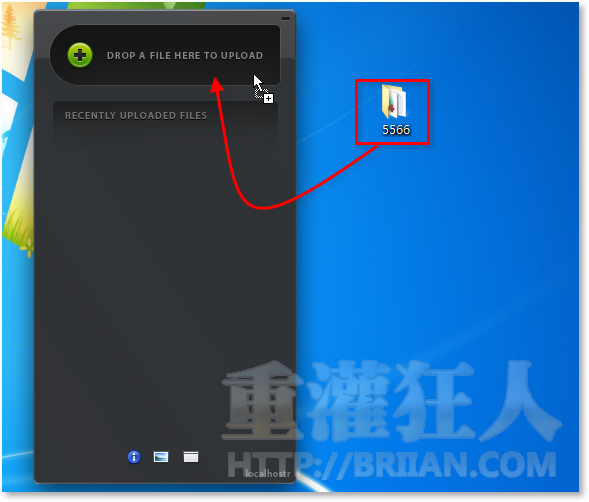
第2步 或者也可在你要上傳的檔案上按右鍵,再點「傳送到」→「Localhostr Uploadr」,即可自動啟動Uploadr軟體開始上傳。
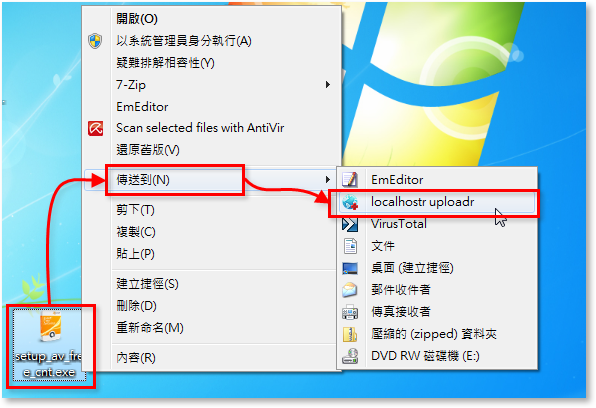
第3步 上傳完成後,視窗中會顯示目前已經上傳的檔案清單,請按一下「COPY URL」按鈕,即可將檔案網址複製下來,只要再貼上到網頁或透過MSN分享給朋友即可讓對方下載檔案。(按一下檔案名稱可直接開啟你上傳的檔案)
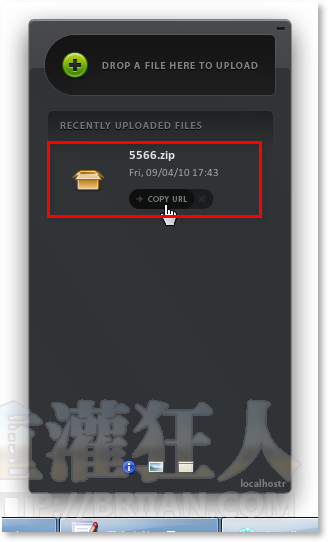
第4步 另外Localhostr Uploadr軟體也提供了螢幕抓圖、上傳功能,只要按一下視窗下方的抓圖按鈕,即可開始抓圖。
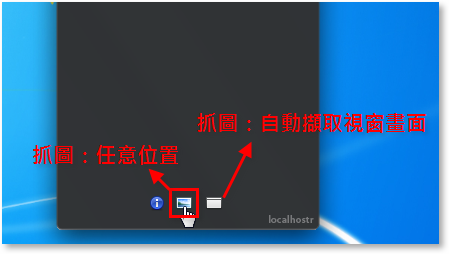
第5步 在自選抓圖的模式中,按了抓圖按鈕後整個螢幕會變暗,請用滑鼠左鍵選取好你要抓圖的範圍後,再按一下螢幕左上角的按鈕,即可完成抓圖、自動上傳圖檔。
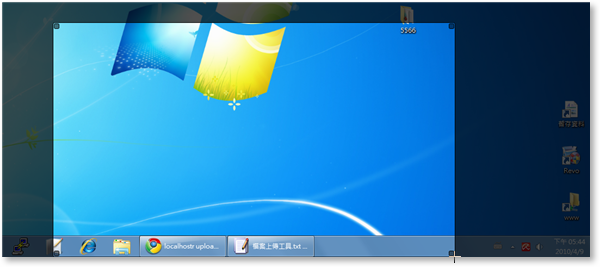
第6步 如果你希望抓圖完或上傳完檔案後,可以自動複製檔案網址的話,可以按一下視窗下方的「i」圖示,切換到設定頁面後再勾選「Autocopy URL after upload」,即可在上傳之後自動複製網址,讓上傳、分享的工作更自動化。